0-mac,VMware,安装centos7,虚拟机,无界面
####
一. 准备工作:
1. 安装Vmware Fusion (略)
2. 下载CentOS-7-x86_64-Minimal
http://isoredirect.centos.org/centos/7/isos/x86_64/CentOS-7-x86_64-Minimal-1503-01.iso
要安装无界面的,就下载这个minimal版本的就行了,这个比较小,不到1G,下载那种4G的太大了,用那个安装无界面的centos没有必要,
转载网站:https://my.oschina.net/u/563848/blog/414818
二. 开始安装 :
1. 创建虚拟机:



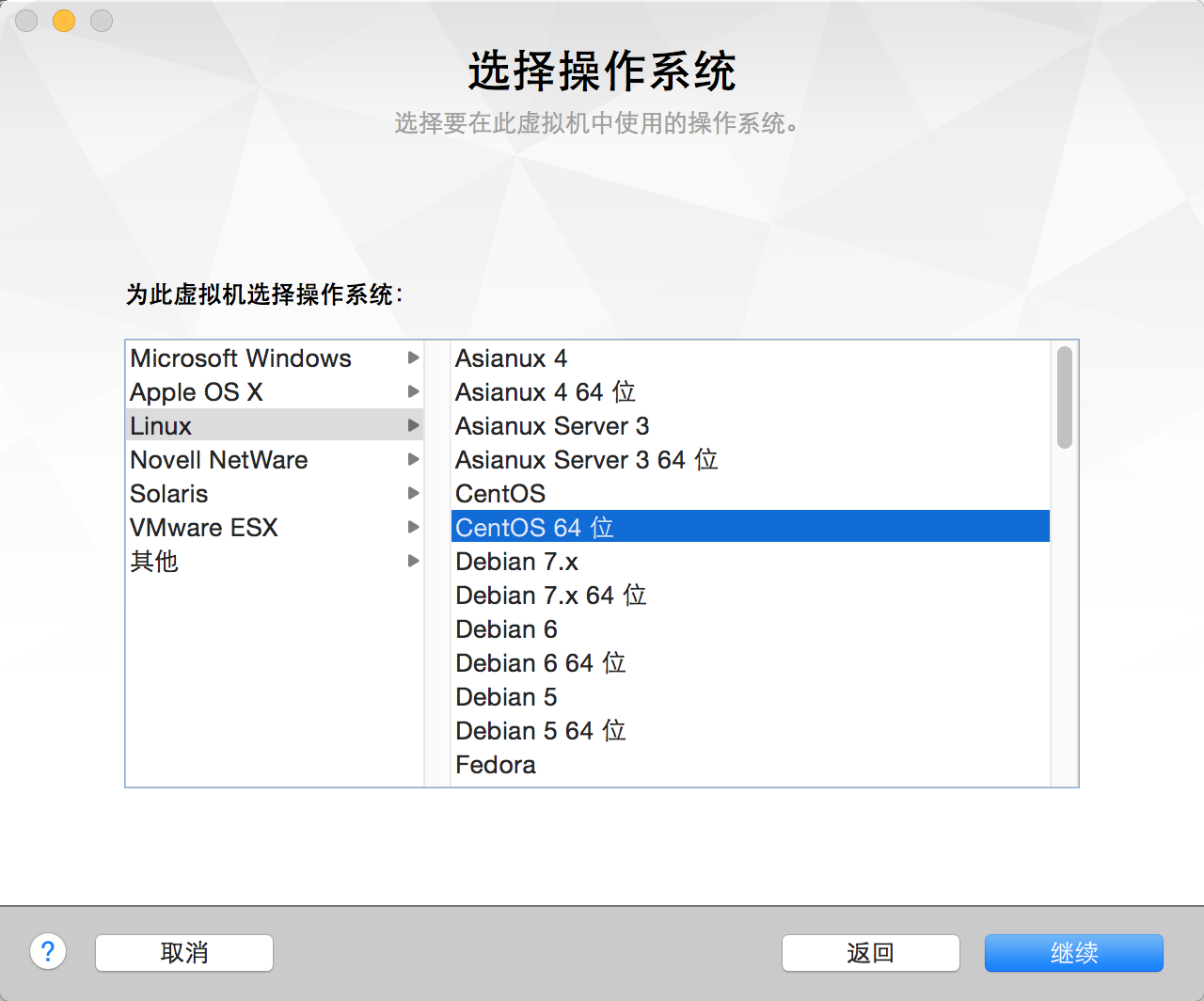

2. 设置虚拟机 :


3. 重新启动虚拟机,进入安装阶段 :
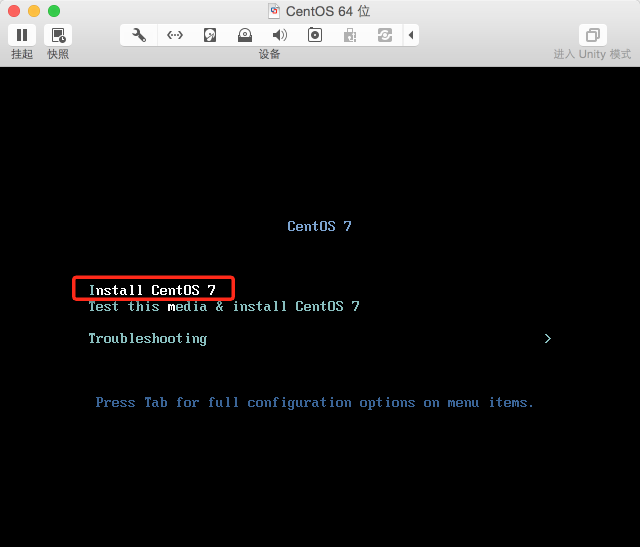
经过一会的黑屏闪动之后,进入一些简单的安装设置界面:
设置安装过程中的语言:

设置时区,键盘,语言支持以及网络等等。。。

设置网络:
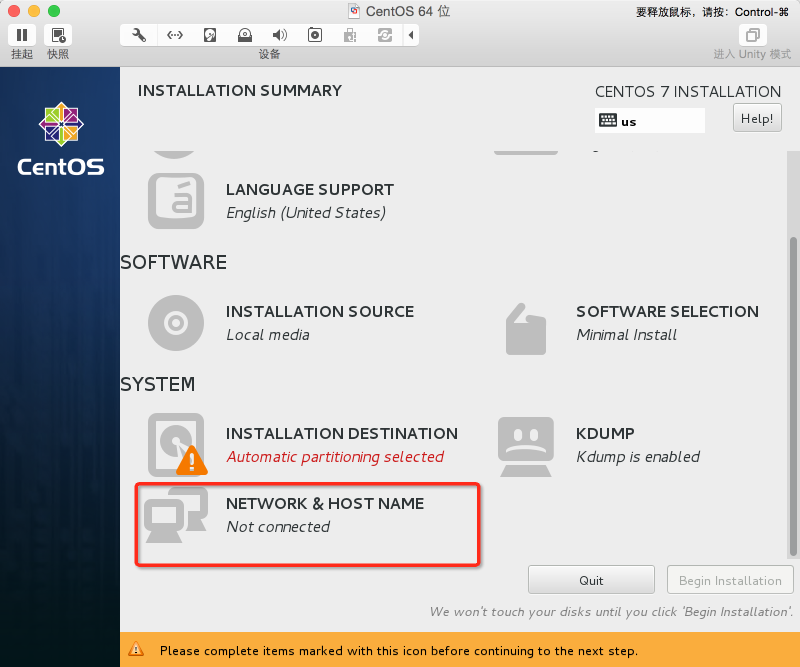
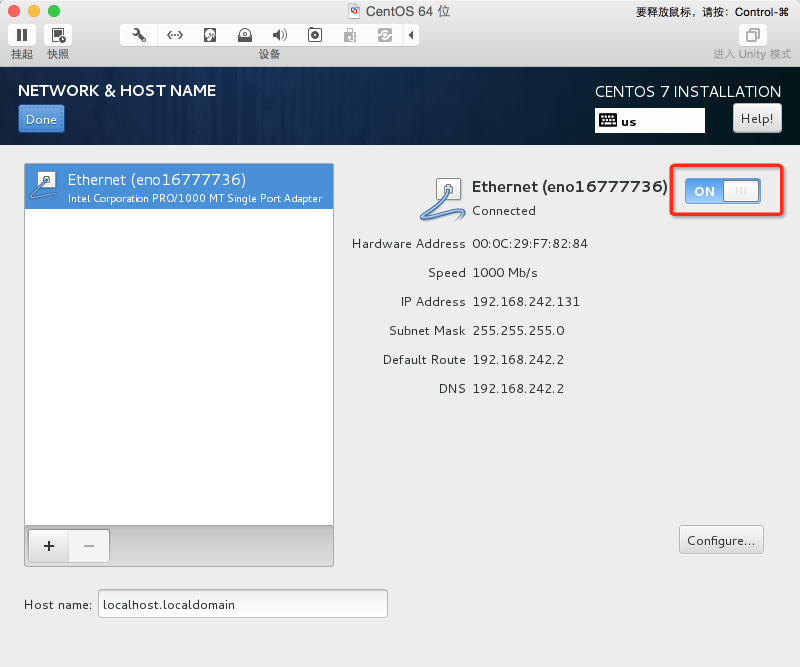
紧接着点开INSTALLTION DESTINATION,修改虚拟磁盘信息,我保持默认,点击"Done"
然后Begin Installtion
接下来可以设置root用户的密码,有需要的话还可以创建新的用户:
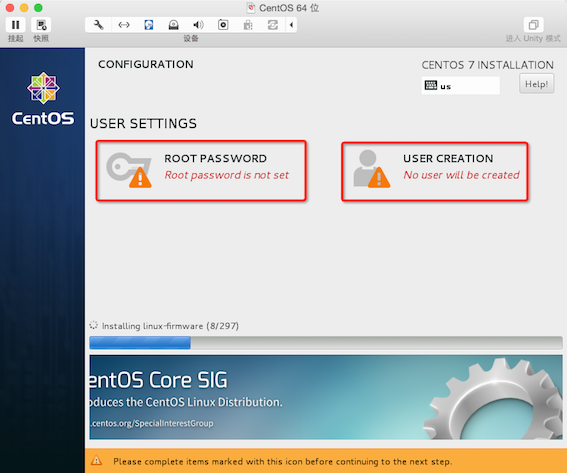
安装结束以后,reboot!
4. 验证Network是否可以work :
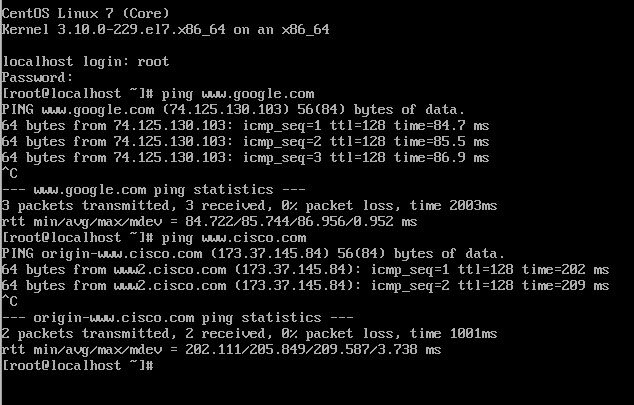
使用ip addr,可以查看ip,
centos中查看ip地址的方法:1、打开终端;2、输入“ifconfig”命令查看ip地址,如果是centos7版本则使用“ip addr”命令来查看ip地址便可。
本地ping这个ip,应该也是能ping通的, 这样你就可以使用ssh工具连接这个centos了,
5. Network 可以work,下面就可以利用yum安装所需的package了:
你用到什么就装什么就可以了,
#####




